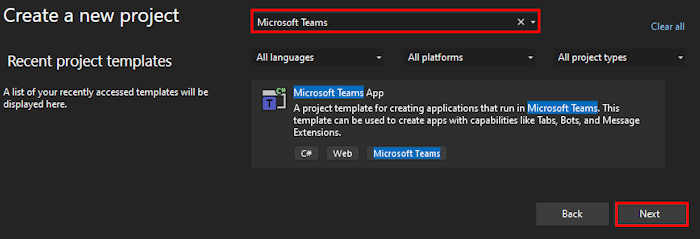Vue d’ensemble de Visual Studio du Kit de ressources Teams
Microsoft Teams Toolkit facilite la prise en main du développement d’applications pour Microsoft Teams à l’aide de Microsoft Visual Studio.
- Commencez par un modèle de projet pour les scénarios d’application personnalisée courante créés pour votre organisation (application métier) ou à partir d’un exemple.
- Gagnez du temps d’installation grâce à l’inscription et à la configuration automatisées des applications.
- Exécutez et déboguez dans Teams directement à partir d’outils familiers.
- Valeurs par défaut intelligentes pour l’hébergement dans Microsoft Azure à l’aide de l’infrastructure en tant que code et bicep.
- Apportez votre application à votre organization ou au Microsoft Teams Store à l’aide d’outils de publication intégrés.
Disponible pour Visual Studio
Teams Toolkit est disponible gratuitement pour Visual Studio 2022 Community, Professional et Enterprise. Pour plus d’informations sur l’installation et la configuration, consultez installation du Kit de ressources Teams.
| Toolkit Teams | Visual Studio |
|---|---|
| Installation | Disponible dans le Visual Studio Installer |
| Générer avec | C#, .NET, ASP.NET et Blazor |
Fonctionnalités
Voici les principales fonctionnalités du Kit de ressources Teams :
- Modèles de projets
- Inscription et configuration automatiques
- CodeLens pour déclencher le cycle de vie du Kit de ressources Teams
- Documentation du Kit de ressources Teams
- Agent pour Microsoft 365 Copilot
Remarque
CodeLens pour déclencher le cycle de vie du Kit de ressources Teams, la documentation du Kit de ressources Teams et l’agent pour Microsoft 365 Copilot est disponible dans la préversion publique pour les développeurs.
Modèles de projets
Vous pouvez commencer avec les modèles axés sur les fonctionnalités, tels que les onglets, les bots et les extensions de message, ou en suivant les exemples existants si vous êtes déjà familiarisé avec le développement d’applications Teams. Teams Toolkit réduit la complexité de la prise en main à l’aide de modèles d’application personnalisée conçus pour les scénarios d’organisation et les valeurs par défaut intelligentes afin d’accélérer votre temps de production.
Procédez comme suit pour sélectionner des modèles et des fonctionnalités d’application :
Sélectionnez Fichier > Nouveau > projet.
Entrez Teams dans la zone de recherche et, dans les résultats de la recherche, sélectionnez Modèle d’application Microsoft Teams .
Sélectionnez Suivant.
Inscription et configuration automatiques
Vous pouvez gagner du temps et laisser le kit de ressources inscrire automatiquement l’application dans le portail des développeurs Teams. Lorsque vous exécutez ou déboguez l’application pour la première fois, Teams Toolkit inscrit automatiquement l’application Teams auprès de votre client Microsoft 365 et configure des paramètres tels que Microsoft Entra ID pour votre application Teams. Connectez-vous avec votre compte Microsoft 365 pour contrôler l’emplacement où l’application est configurée et personnaliser le manifeste Microsoft Entra.
CodeLens pour déclencher le cycle de vie du Kit de ressources Teams
Teams Toolkit fournit aux développeurs des actions de cycle de vie et accorde l’accès aux définitions de configuration dans le fichier teamsapp.yml. Vous pouvez désormais afficher un aperçu et déclencher ces actions de cycle de vie prédéfinies à l’aide de la fonctionnalité CodeLens directement dans le fichier teamsapp.yml. Ce processus simplifié améliore le flux de travail de développement.
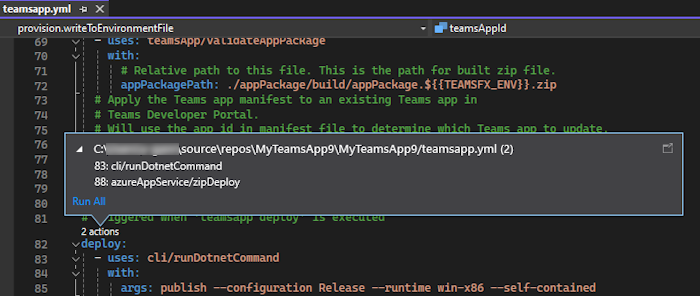
Documentation du Kit de ressources Teams
Pour afficher la documentation du Kit de ressources Teams, procédez comme suit à partir du Kit de ressources Teams :
Sélectionnez Project>Teams Toolkit.
Sélectionnez Documentation du Kit de ressources Teams.
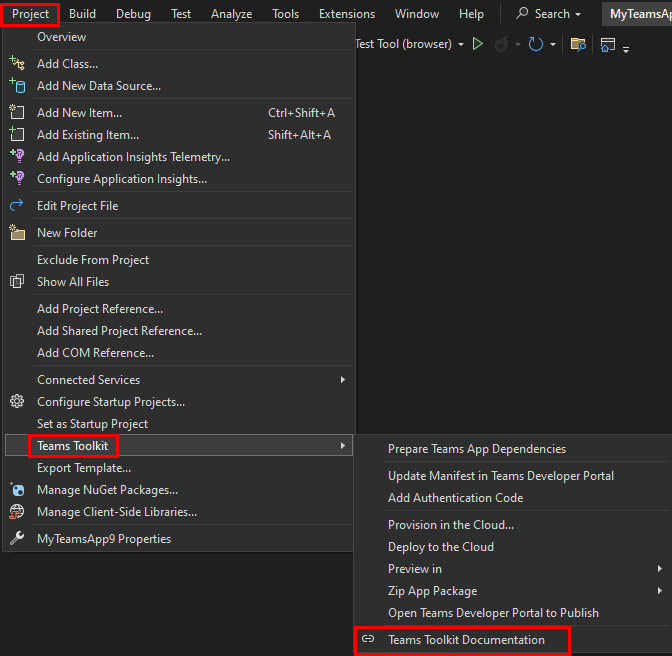
Une fenêtre de navigateur s’ouvre pour afficher la documentation.
Agent pour Microsoft 365 Copilot
La dernière version de Teams Toolkit intègre de nombreuses fonctionnalités en préversion conçues pour prendre en charge l’agent pour le développement Microsoft 365 Copilot. Pour activer et activer la fonctionnalité en préversion, procédez comme suit :
Sélectionnez Options des outils>...
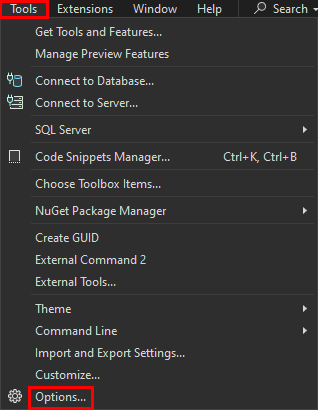
Une fenêtre contextuelle apparaît.
Entrez Copilot, puis sélectionnez Fonctionnalités en préversion.
Cochez la case Kit de ressources Teams : Développer le plug-in Copilot (nécessite un redémarrage).
Sélectionnez OK.
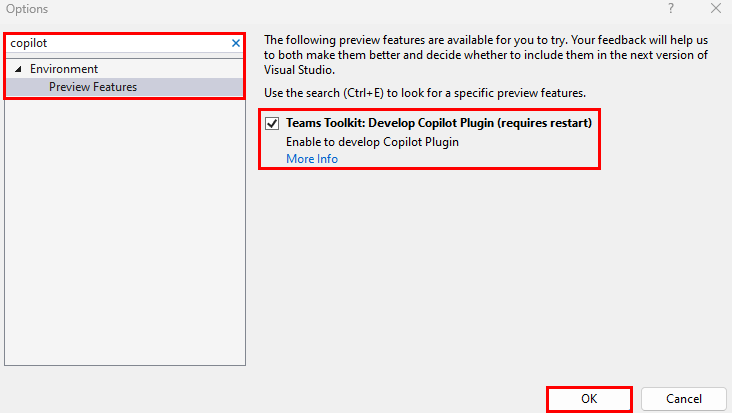
Améliorez les fonctionnalités de Microsoft 365 Copilot en convertissant votre application en agent qui aide les utilisateurs à améliorer la productivité dans les tâches quotidiennes et les flux de travail. Activez ces agents pour Microsoft 365 Copilot à l’aide du Kit de ressources Teams. L’agent Teams Toolkit prend en charge des fonctionnalités spécifiques, telles que les résultats de la recherche personnalisée et le bot d’assistant IA [préversion].
Informations de référence sur le Kit de développement logiciel (SDK) .NET TeamsFx
- Espace de noms Microsoft.Extensions.DependencyInjection
- Espace de noms Microsoft.TeamsFx
- Espace de noms Microsoft.TeamsFx.Configuration
- Espace de noms Microsoft.TeamsFx.Conversation
- Espace de noms Microsoft.TeamsFx.Helper